الميزة اختيارية ، ويمكنك إيقاف تشغيلها ، ولكن من الأفضل عدم القيام بذلك.
- يجب أن تكون الميزة نشطة بالفعل ، اعتبارًا من اليوم.
- يمكنك إيقاف تشغيله بسرعة عبر "الإعدادات السريعة" ، ولكن من الأفضل عدم القيام بذلك.
- ستضيف Microsoft مجموعة من ميزات الخصوصية الأخرى قريبًا.
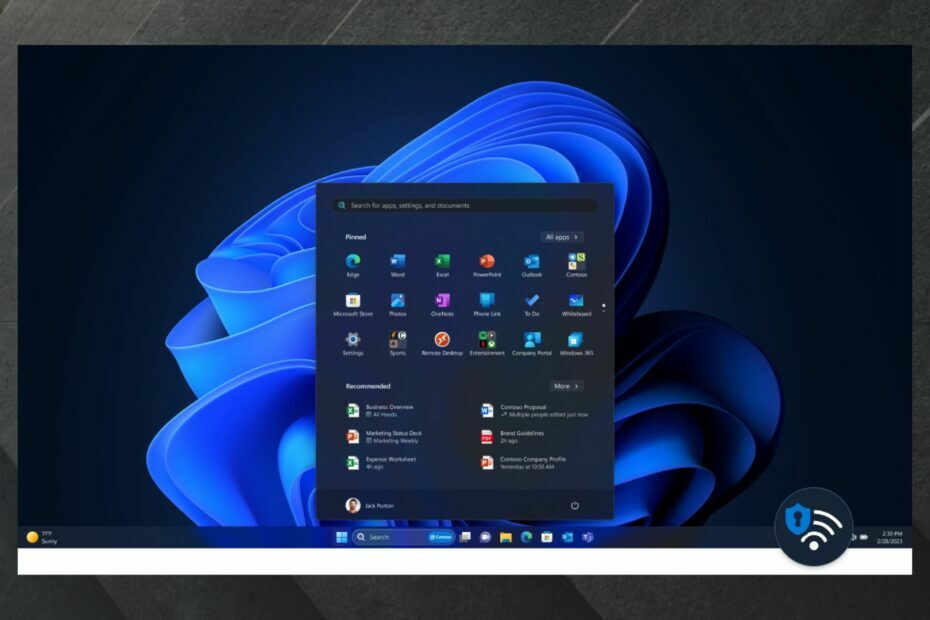
من بين الإعلانات الكبيرة في مؤتمر Microsoft Build 2023، أصدرت شركة Redmond tech العملاقة ميزة تتيح لك إضافة رمز حالة VPN يمكن رؤيته على شريط مهام Windows 11.
الميزة الأكثر طلبًا موجودة هنا أخيرًا ، حيث قالت Microsoft إنه يجب أن يتم تشغيلها اليوم ، في 24 مايو.
يبدو أن عملاق التكنولوجيا يصدر الكثير من التحديثات لإعدادات الخصوصية ومشكلات الأمان وإمكانية الوصول الميزات ، وأيقونة VPN التي يمكن رؤيتها على ميزة شريط مهام Windows 11 هي طريقة رائعة لمعرفة أنك آمن ومأمون على جهاز الكمبيوتر الخاص بك.
تظهر أيقونة VPN أعلى رمز اتصال Wi-Fi الخاص بك بشكل يشبه درع الخزانة ؛ عندما يكون قيد التشغيل ، ويمكنك التحقق منه من خلال النظر إلى أيقونة Wi-Fi ، فهذا يعني أن كل شيء على ما يرام.
كيفية إضافة أيقونة VPN التي يمكن رؤيتها على شريط مهام Windows 11
الحقيقة هي أنه ليس عليك فعل أي شيء لتشغيل رمز VPN الخاص بك ، بخلاف مجرد التأكد من أنك متصل بشبكة آمنة باستخدام VPN يمكن التعرف عليه.
إذا كنت بالفعل متصلًا بهذه الشبكة ، فسيتم تشغيل رمز VPN تلقائيًا ، كما في الصورة أدناه.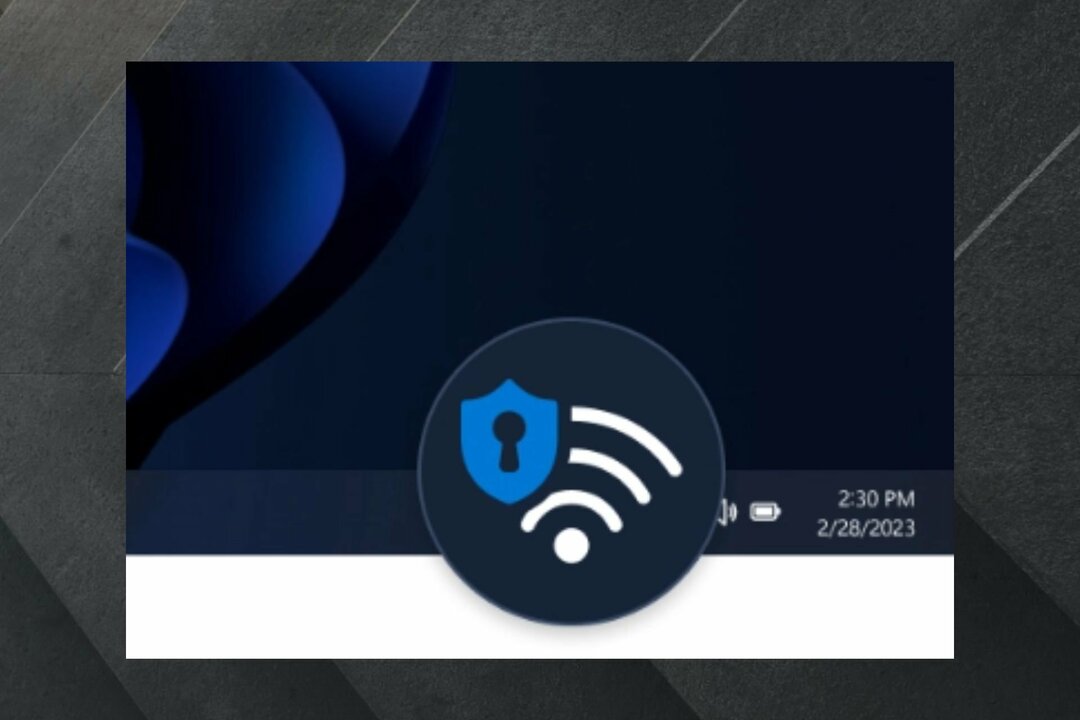
يجب أن تعلم أن هذه الميزة تعد خيارًا ، بحيث يمكنك تعطيلها بسهولة عن طريق الوصول إعدادات سريعة و اطفائه.
لكن من الجيد معرفة ذلك في بعض الأحيان قد تواجه "الإعدادات السريعة" مشكلات ، وقد لا تعمل دائمًا. إذا كان الأمر كذلك ، فتأكد من تحديث Windows إلى أحدث إصدار.
إلى جانب أيقونة VPN على شريط المهام الخاص بك ، تقوم Microsoft أيضًا بإصدار ميزات أخرى لتوفير حماية أفضل لجهاز الكمبيوتر الخاص بك. على سبيل المثال ، ستمنحك إعدادات خصوصية التطبيق الجديدة القدرة على السماح أو حظر الوصول إلى معلومات أداة استشعار التواجد.
يمكنك الآن تمكين وتعطيل ميزات استشعار التواجد بسهولة مثل الاستيقاظ عند الاقتراب / القفل عند الإجازة.
بدءًا من شهر يونيو ، ستتلقى أيضًا تنبيهًا في قائمة "ابدأ" عندما يحتاج حسابك إلى اهتمام ، مما يسهل عليك ضمان حماية معلوماتك وجهاز الكمبيوتر.
ما رأيك في رمز حالة Windows 11 VPN والميزات الأخرى؟ هل هم مفيدون أم لا؟ واسمحوا لنا أن نعرف في قسم التعليقات أدناه.
هل ما زلت تواجه مشكلات؟
برعاية
إذا لم تحل الاقتراحات المذكورة أعلاه مشكلتك ، فقد يواجه جهاز الكمبيوتر الخاص بك مشكلات أكثر خطورة في نظام التشغيل Windows. نقترح اختيار حل الكل في واحد مثل فورتكت لإصلاح المشاكل بكفاءة. بعد التثبيت ، فقط انقر فوق ملف عرض وإصلاح زر ثم اضغط ابدأ الإصلاح.


